录音时如何使用Bandicam而不会出现延迟?
使用Bandicam录音时是否遇到过滞后问题?我敢打赌你有。尽管Bandicam声称它的滞后性比其他屏幕录制工具要小,但用户遇到视频滞后仍然是很普遍的事情。
因此,在这篇文章中,我们将指导您 如何解决班迪卡姆滞后 问题。
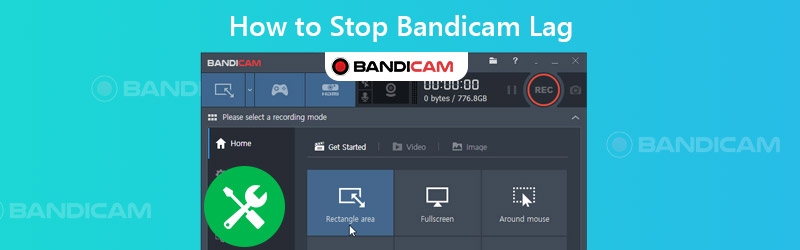
第1部分。修复Bandicam滞后的简单方法
这是您在阅读时可以尝试的解决方案。
1.降低分辨率并切换到窗口模式
如果您可以在游戏,流媒体视频或您想要录制的任何内容中将视频分辨率更改为较低的分辨率,则将很有帮助。要增加FPS,还可以将显示模式更改为窗口显示。
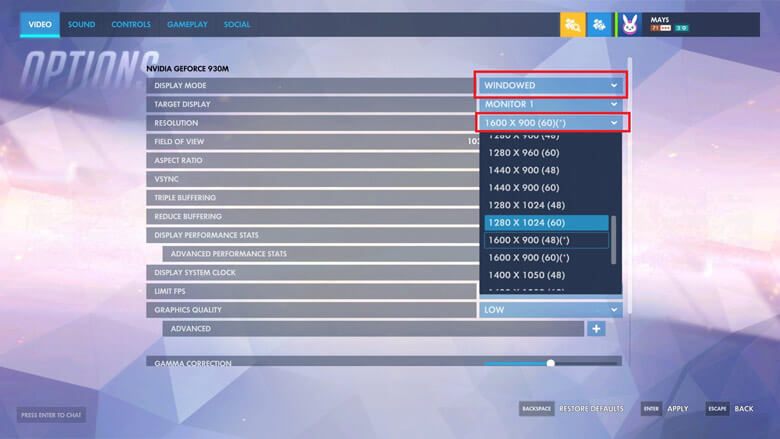
2.调整Bandicam设置并更改录制模式
在Bandicam中修改视频设置,例如视频大小,FPS,编解码器和质量,也是一种改善记录滞后的有效方法。
步骤1。 找出 视频 标签在Bandicam中。在此标签下,您可以看到 设定值 在右下角。
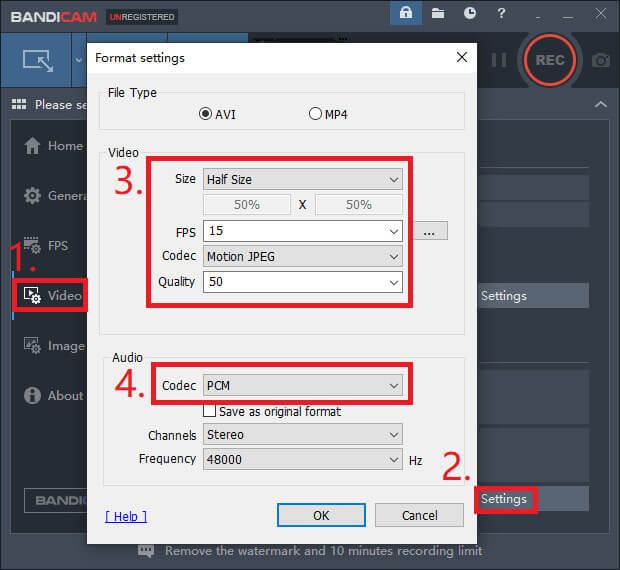
第2步。 如上图所示,您可以更改 尺寸 从 全尺寸 至 一半大小。然后减少 第一人称射击 从 30 至 15 和 质量 从 80 至 50。此外,您可以尝试 动态JPEG 和 PCM 视频和音频的编解码器。请点击 好.
第三步 返回“视频”标签界面。然后另一个 设定值 按钮。请禁用 辅助声音设备.
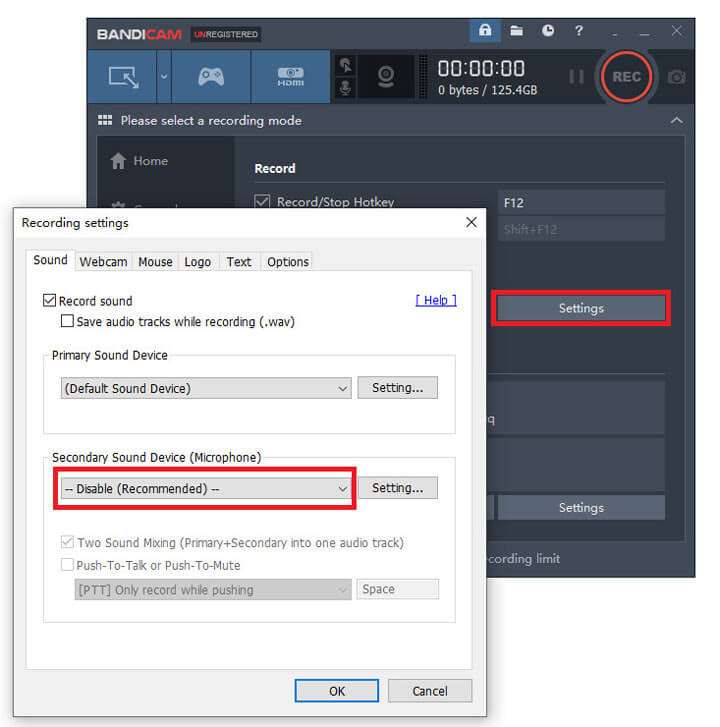
有时,您可以通过将录音模式从 游戏录像 至 屏幕录像 或相反亦然。

3.其他解决方案
如果图形卡位于计算机主板的辅助插槽中,请将其移至主插槽中。
如果这些编码器之一(英特尔®快速同步视频H.264编码器,Nvidia®CUDA™/ NVENC H.264编码器 要么 AMD VCE H.264编码器)在您的计算机上可用,您可以启用它以提高性能。
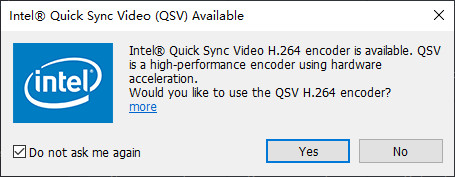
如果在录制流视频时遇到滞后问题,可以尝试使用Chrome或Firefox。对于Internet Explorer或Edge用户,请检查 使用软件渲染代替GPU渲染 选项。然后再试一次。
如果您的计算机和系统足够好,那么可以毫无延迟地获得出色的录音,这是事实。因为录制视频实际上需要大量的系统资源,例如CPU,GPU和RAM。为了减少延迟,您可以升级操作系统,图形卡,CPU等。
但是,您应该知道更换硬件并不是一个便宜的选择。那么,除此之外,还有没有更便宜的方法来解决录制滞后问题?请看下面。
第2部分。最佳的Bandicam替代品,没有滞后
Vidmore屏幕录像,是Bandicam的最佳替代品,可以帮助您完美解决录制问题。您可以录制和创建自己的视频或音频杰作。 YouTubers,游戏玩家,在线会议/讲座的参与者等易于使用。
- 高质量记录全屏或计算机的选定区域。
- 支持多种输出格式,例如MP4,MKV,WMV甚至GIF。
- 在记录中添加文本,箭头,形状,鼠标效果等。
- 截屏并根据需要设置录制时间表。
- 与Windows 10 / 8.1 / 8/7和Mac OS X 10.10或更高版本兼容。

第1步: 下载并打开 Vidmore屏幕录像 在你的电脑。选择 录像机 用于屏幕录制。

第2步: 调整屏幕尺寸,并启用系统声音和麦克风。如果您不需要录制网络摄像头,只需禁用网络摄像头选项。然后你可以点击 记录 并开始录制。

第三步: 在录制过程中,您可以轻松添加文本和形状。

第4步: 如果停止录制,则可以先预览视频,然后再将其保存到计算机中。

第3部分。停止Bandicam滞后的常见问题解答
Q1:我可以在Mac上使用Bandicam吗?
不,您不能在Mac上使用它。但是Mac用户可以下载 Vidmore屏幕录像 至 在Mac上录制屏幕.
Q2:Bandicam可以无限制地录制模拟人生吗?
如果您已购买其许可证,则可以 记录模拟人生 没有限制。如果没有,您将对时间长度和水印有多个限制。
Q3:Bandicam要多少钱?
对于1-PC许可证,您需要支付$39.00。价格根据要安装Bandicam的计算机数量而异。
结论
希望这篇文章可以对您有所帮助 停止班迪卡姆滞后。如果您对Bandicam感到厌倦, Vidmore屏幕录像 将是您捕捉屏幕活动而不拖延的最佳选择。如果您还有任何疑问,请与我们联系。我们将帮助您找到答案。


